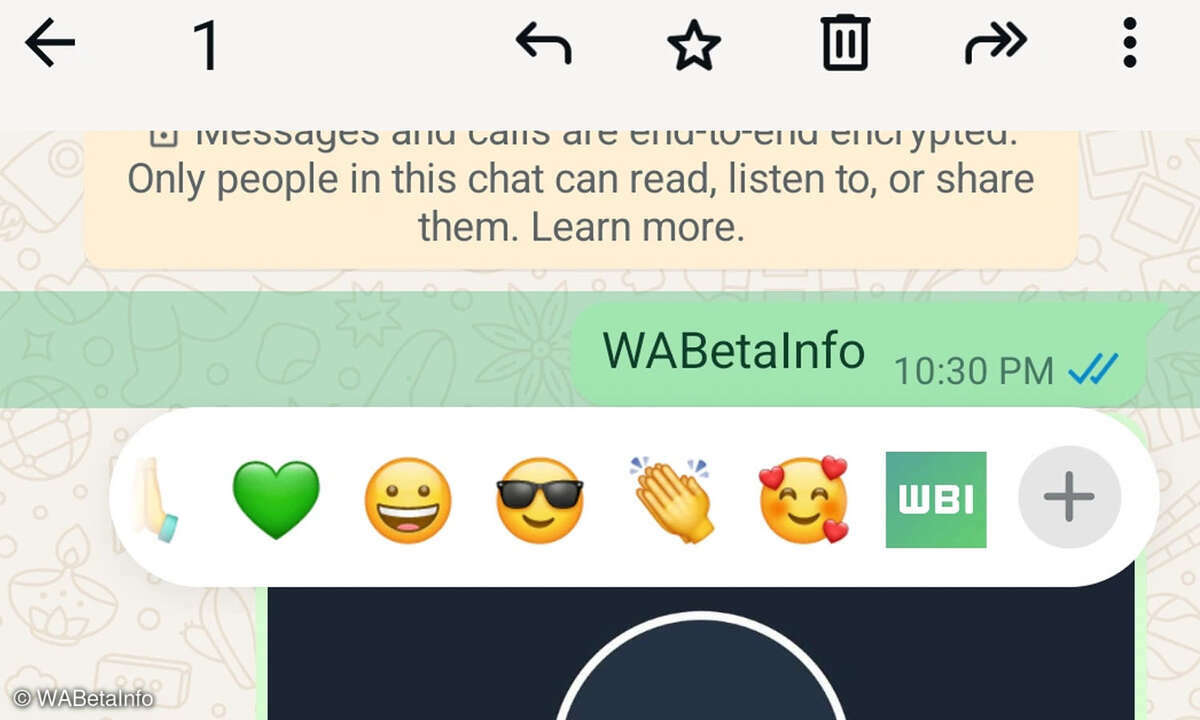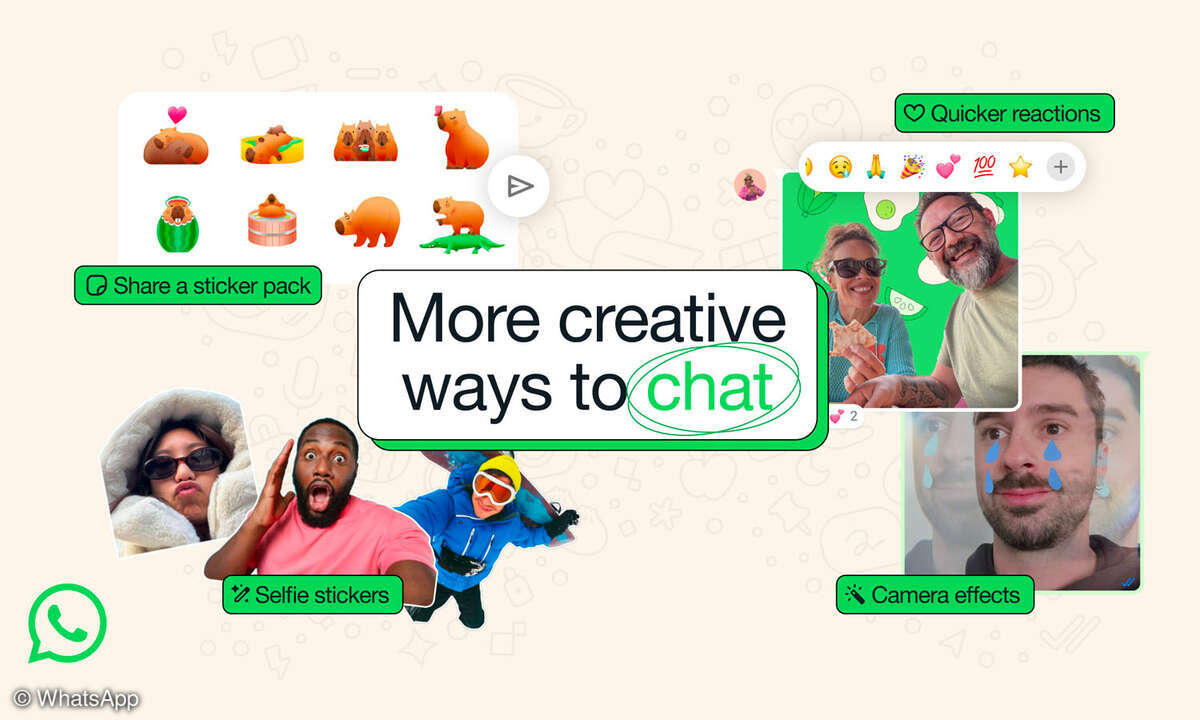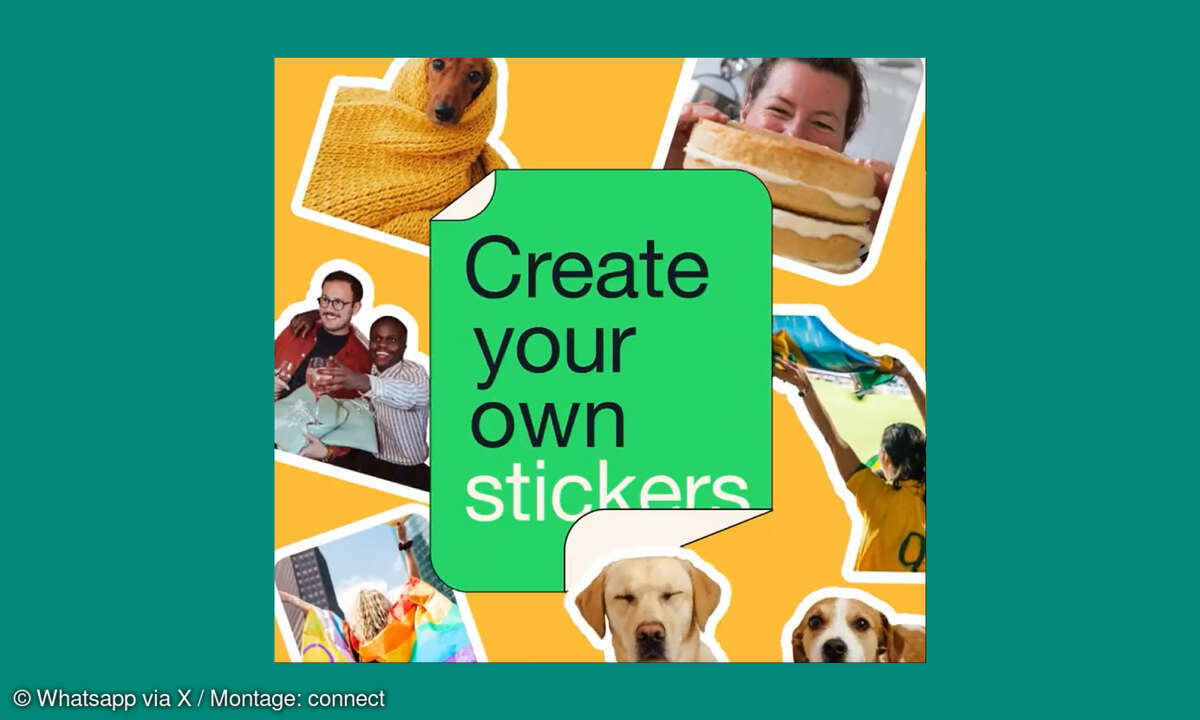Instagram Story Sticker: Quiz, Musik, Frage & Co. hinzufügen
Beim Erstellen Ihrer Instagram Story haben Sie verschiedene Sticker zur Verfügung. Wir zeigen Ihnen, wie Sie Quiz, Musik, Fragen und mehr einfügen.

Ob Quiz, Musik oder Fragen: Zur Individualisierung der eigenen Stories bietet Instagram eine Vielzahl an Verzierungen und Stickern an. Regelmäßigen Nutzern ist die Benutzung der Sticker meist bereits in Fleisch und Blut übergegangen. Gerade für neue Nutzer kann die Auswahl an Stickern jedoch oft...
Ob Quiz, Musik oder Fragen: Zur Individualisierung der eigenen Stories bietet Instagram eine Vielzahl an Verzierungen und Stickern an. Regelmäßigen Nutzern ist die Benutzung der Sticker meist bereits in Fleisch und Blut übergegangen. Gerade für neue Nutzer kann die Auswahl an Stickern jedoch oft etwas einschüchternd sein - von der Benutzung derselben ganz zu schweigen.
Damit auch für Sie das Erstellen von Instagram-Stories mit Stickern zur zweiten Natur wird, haben wir die wichtigsten Sticker und deren Funktion für Sie zusammengestellt.
Instagram-Story erstellen und Sticker hinzufügen
Eine Story ist bei Instagram schnell und ohne Probleme erstellt. Drücken Sie einfach auf den Button in der oberen linken Ecke der App (Android oder iOS), der Ihr Profilbild, ein blaues Plus und den Schriftzug "Deine Story" trägt. Schon befinden Sie sich im Story-Modus und können ein Bild auswählen, dass Sie an Ihre Follower versenden können. Nehmen Sie dazu entweder ein neues Bild auf oder wählen Sie eines aus Ihrer Galerie aus.
Haben Sie sich für ein Bild entschieden, können Sie noch Sticker zum Verzieren auswählen. Drücken Sie dafür auf das Gesichts-Sticker-Symbol am rechten oberen Bildschirmrand. Im nun geöffneten Fenster wählen Sie den passenden Sticker aus und platzieren ihn dann per Drag-and-Drop an der gewünschten Stelle im Bild.

Instagram Quiz-Sticker hinzufügen: Testen Sie das Wissen Ihrer Follower
Der Quiz-Sticker ist bei Instagram seit dem 24. April 2019 verfügbar. Mit ihm können Sie Ihren Followern eine Frage mit bis zu vier Antwortmöglichkeiten stellen, wobei Sie die richtige Antwort vorher festlegen.
So lassen sich beispielsweise klassische Quizfragen stellen. Hauptsächlich wird der Sticker aber genutzt, um die eigenen Follower Fragen über die postende Person beantworten zu lassen.
So gehts: Schreiben Sie die Frage, die Sie Ihren Followern stellen wollen, in die oberste Zeile. Im leeren Zustand steht dort der Beispieltext "Rate mal, was ich bevorzuge". Geben Sie dann in den Feldern neben den Buchstaben A bis D Ihre Antwortmöglichkeiten ein.
Anfangs zeigt der Sticker nur zwei Möglichkeiten an, haben Sie A und B jedoch ausgefüllt, erscheint die dritte und danach die vierte Antwortmöglichkeit. Ab zwei Auswahlmöglichkeiten können Sie die richtige Antwort auswählen, indem Sie auf den Buchstaben links daneben drücken. Über das Farbrad über dem Sticker können Sie durch verschiedene Farboptionen scrollen.

Instagram Musik Sticker: Stories mit Ihrem Lieblingslied versehen
Über den Musik-Sticker können Sie Ihre Lieblingsmusik in Ihrer Story teilen. Eine detaillierte Anleitung zur Verwendung des Stickers finden Sie in unserem Ratgeber: Instagram - so können Sie jetzt Musik zu Stories hinzufügen

Fragen Sie Ihre Follower mit Frage- und Umfrage-Stickern
Zum Stellen und Beantworten von Fragen stellt Instagram gleich mehrere Sticker zur Verfügung. Drei verschiedene Sticker decken das gesamte Feld ab: Der Frage-Sticker, der Umfrage-Sticker und der Stimmungs-Slider.
- Frage-Sticker: Ihre Follower können einen eigenen Antworttext auf die von Ihnen gestellte Frage verfassen.
- Umfrage-Sticker: Ihre Follower können entweder mit "Ja" oder mit "Nein" antworten.
- Stimmungs-Sticker: Ihre Follower können entlang eines Sliders eine grobe Prozentangabe machen, und so Zustimmung oder Abneigung kundtun.
Während der Frage-Sticker individuelle Antworten zulässt, geben die anderen beiden eher ein Stimmungsbild über die Ansichten Ihrer Follower. In der Handhabung sind sich alle drei Sticker recht ähnlich.
Lesetipp: Instagram-Konto sichern - so schützen Sie Ihren Account vor Hackern
So gehts: Bei der Auswahl des Stickers können Sie wie bereits vom Quiz-Sticker gewohnt in der obersten Zeile Ihre Frage stellen. Hier müssen Sie die Antworten jedoch nicht vorgeben. Bei Frage- und Stimmungs-Sticker können Sie nun noch über das Farbrad das Erscheinungsbild des Stickers anpassen.

Countdown in Ihre Instagram-Stories einfügen
Wenn Sie in Ihrer Story zu einem bestimmten Ereignis herunterzählen wollen, ist der Countdown-Sticker genau richtig. Damit zeigen Sie Ihren Followern den Namen des Ereignisses an, sowie die Dauer zu dessen Eintreffen.
So gehts: In das oberste Feld des Stickers, "Countdown-Name", geben Sie den Namen des Ereignisses ein, das Sie mit Ihren Followern teilen wollen. Drücken Sie dann auf die noch auf "0" gesetzten Countdown-Felder. Nun öffnet sich ein Eingabe-Fenster mit dem Namen "Enddatum auswählen". Wählen Sie hier Monat und Datum aus.
Findet Ihr Ereignis zu einer bestimmten Uhrzeit statt, können Sie den Haken am unteren Rand des Bildschirms neben "Ganztägig" entfernen. Nun haben Sie bei der Auswahl des Datums auch die Möglichkeit, eine beliebige Uhrzeit bis zur Minute genau anzugeben. Der Countdown sollte sich nun automatisch anpassen und herunterlaufen.
Über das Farbrad können Sie noch wie gewohnt den Stil des Stickers an Ihren Story-Post anpassen. Ebenfalls hilfreich: Über den Haken unterhalb des Countdown-Stickers können Sie entscheiden, ob Nutzer eine Erinnerung für den Ablauf des Countdowns setzen dürfen. Dies bietet sich besonders an, wenn Sie Ihre Follower auf eine zeitliche begrenzte Aktion oder ein Event mit Teilnahmemöglichkeit aufmerksam machen möchten.
Weitere Sticker: Standort, Mention und Hashtag
Natürlich gibt es auf Instagram noch viele weitere Sticker. Die meisten davon müssen einfach nur platziert werden und erfordern keine weiteren Eingaben von Seiten des Nutzers.
Die drei wichtigsten dieser grundlegenden Stickers wollen wir Ihnen noch einmal kurz vorstellen:
- Der Standort-Sticker wählt bei vorhandenen Standort-Informationen automatisch Ihren Standort aus und teilt Ihren Followern so mit, wo Sie sich gerade befinden.
- Der Mention-Sticker erlaubt es Ihnen, ein Instagram-Profil auszuwählen, welches dann in Ihrer Story angezeigt wird. Zusätzlich können Sie entscheiden, ob diese Person Ihren Post ebenfalls in ihrer Story posten darf.
- Mit dem Hashtag-Sticker versehen Sie Ihren Post mit einem Hashtag Ihrer Wahl. Klickt ein User dann auf den Sticker, wird er automatisch zur Instagram-Seite des Hashtags weitergeleitet.
Haben Sie sich mit den Grundlagen der Instagram-Sticker vertraut gemacht, können Sie nach Belieben herumprobieren. Bestimmt finden Sie noch viele weitere Anwendungsmöglichkeiten, um die Sticker in neuen, kreativen Wegen zu nutzen.